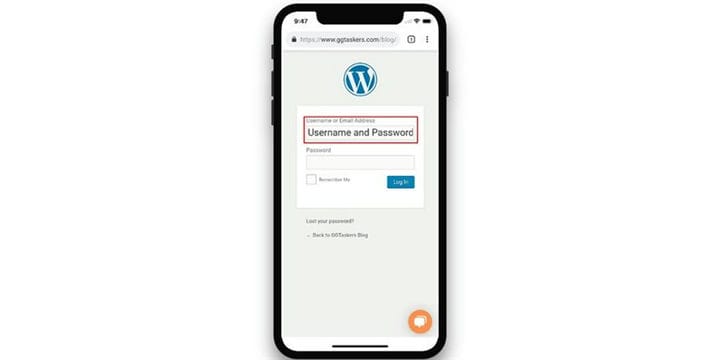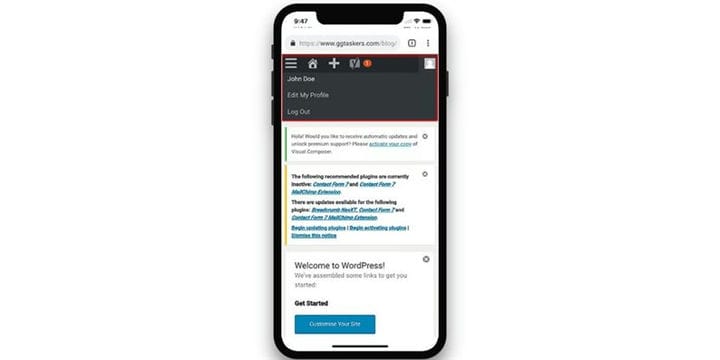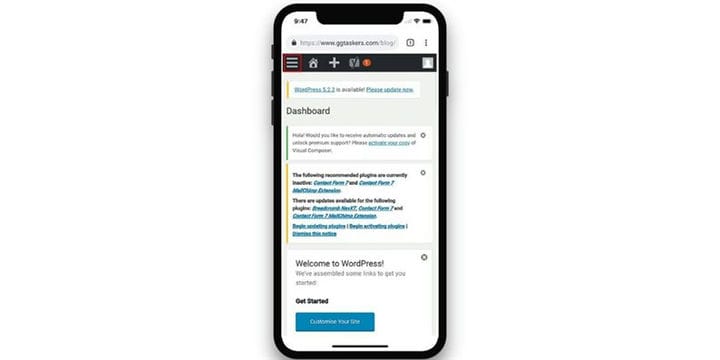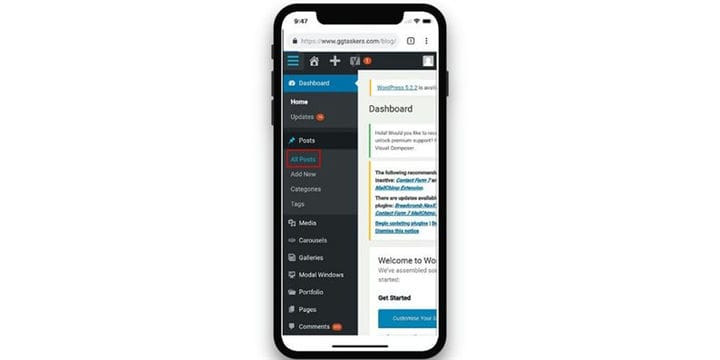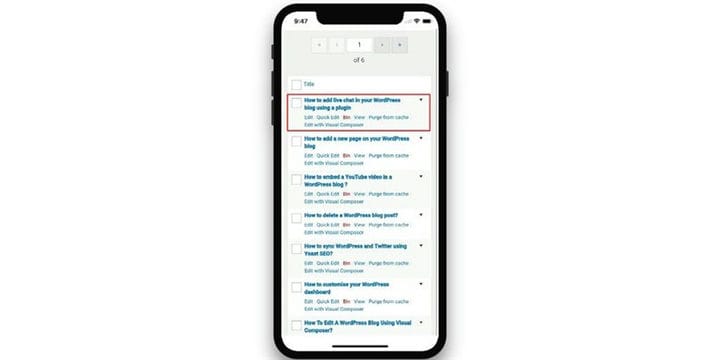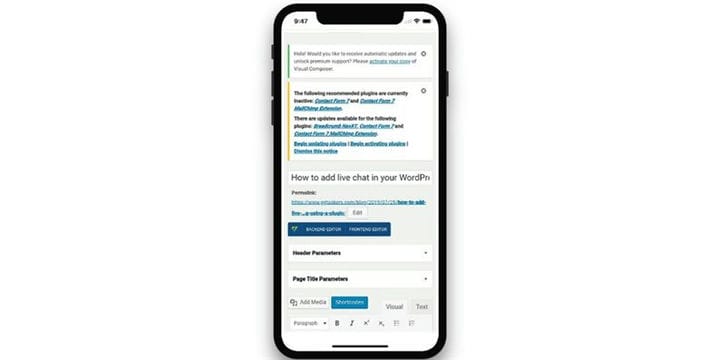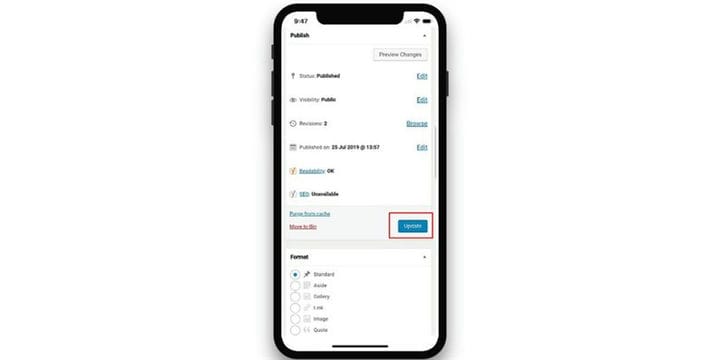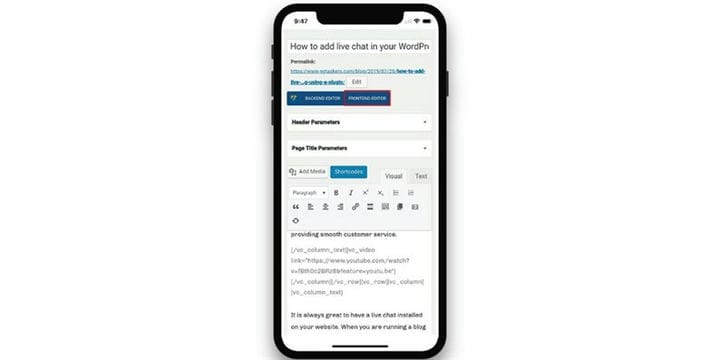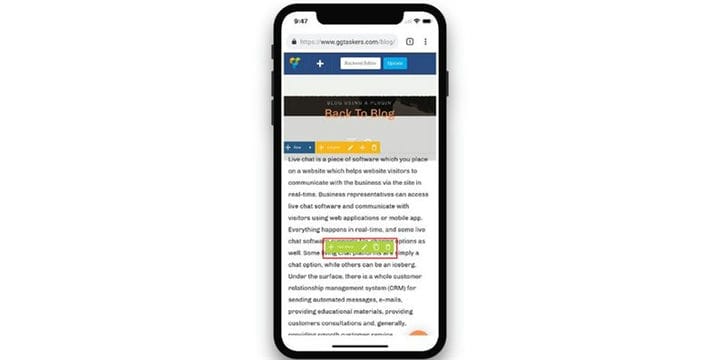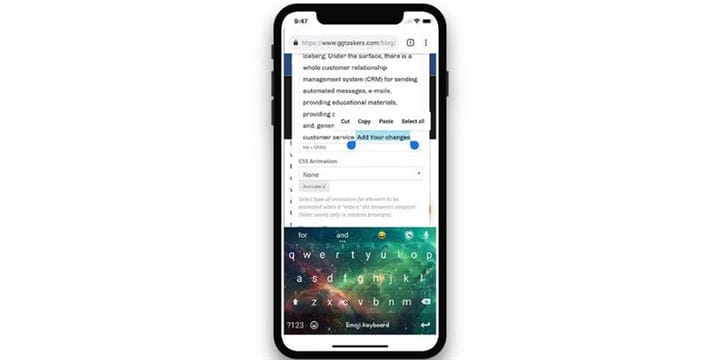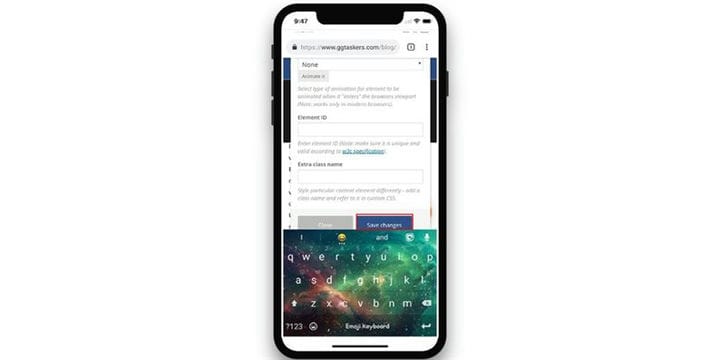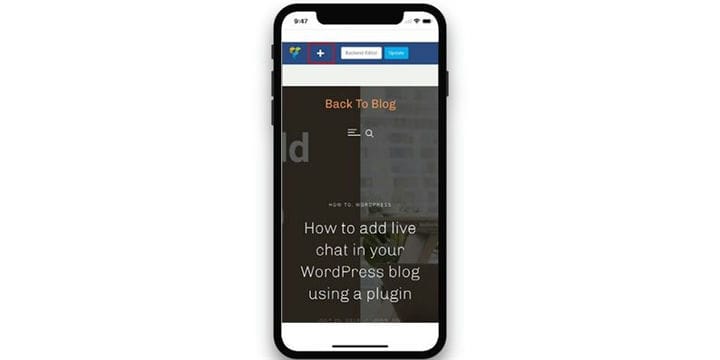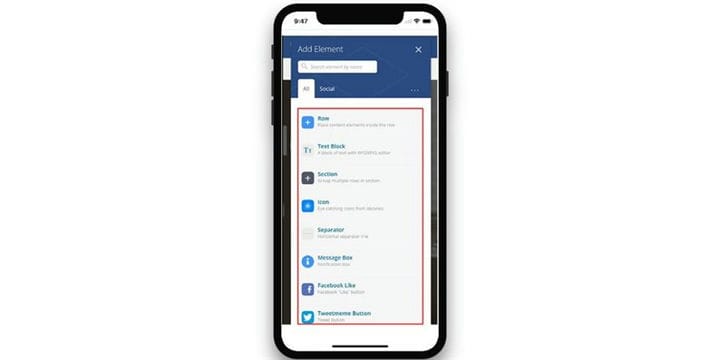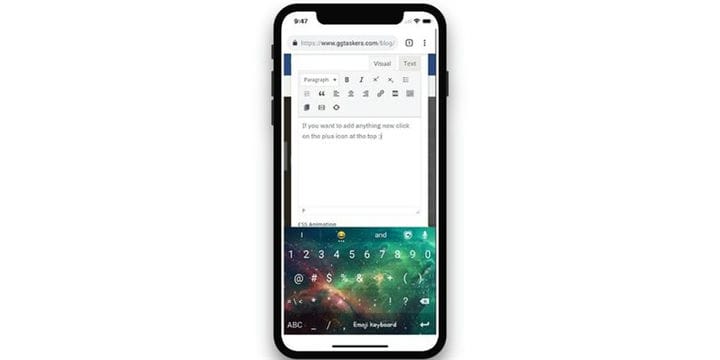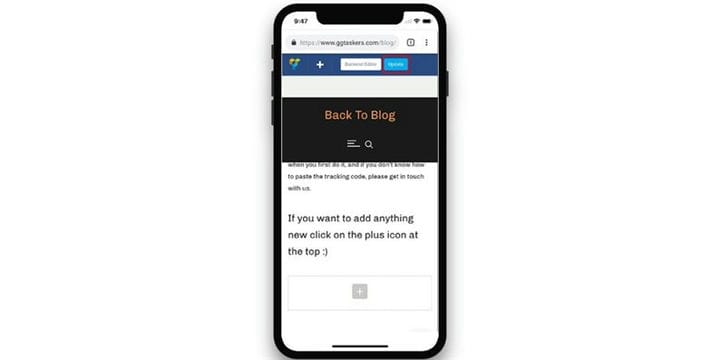Jak edytować post na blogu WordPress za pomocą smartfona?
Dziś naszym życiem sterują smartfony, na których ponad 50% ruchu w sieci generowane jest z urządzeń mobilnych. Niezależnie od tego, czy prowadzisz witrynę eCommerce, czy tylko blog, zawsze musisz być na bieżąco. Zawsze możesz edytować post na blogu WordPress na Androidzie za pomocą smartfona. Dzisiaj pokażę, jak możesz edytować swój wpis na blogu WordPress za pomocą smartfona z Androidem.
[źródło iframe=//www.youtube.com/embed/lprN5d0p1Ao]
Krok 1: Musisz przejść do backendu swojej witryny lub do WordPressa; jest znany jako wp-admin. Wp-admin to uniwersalny login do witryny WordPress. Załóżmy, że Twoja witryna to www.example.com, a następnie w przeglądarce smartfona musisz wpisać adres URL jako www.example.com/wp-admin.
Krok 2: Po zalogowaniu wylądujesz na swoim pulpicie nawigacyjnym. Teraz musisz się upewnić, że logujesz się jako admin.
Krok 3: Aby otworzyć menu pulpitu nawigacyjnego, kliknij trzy proste równoległe linie w lewym górnym rogu ekranu.
Krok 4: W menu pulpitu nawigacyjnego znajdziesz zakładkę o nazwie posty. Gdy klikniesz posty, kilka podsekcji zsunie się w dół, niż potrzebujesz kliknąć Wszystkie posty.
Krok 5: Po kliknięciu wszystkich postów wylądujesz na nowej stronie, na której znajdziesz wszystkie posty, które opublikowałeś na swoim blogu. Musisz wybrać bloga, który chcesz edytować.
Krok 6: Najpierw wylądujesz na zapleczu posta na blogu. W tej sekcji możesz edytować informacje o zapleczu dotyczące Twojego posta na blogu.
Krok 7: Po zakończeniu edycji musisz kliknąć aktualizację. Spowoduje to zaktualizowanie informacji o zapleczu, które właśnie edytowałeś.
Krok 8: Teraz przewiń w górę, a znajdziesz inną opcję o nazwie frontend. Aby edytować zawartość bloku, taką jak tekst, obrazy i filmy, musisz kliknąć interfejs.
Krok 9: Aby edytować blok tekstowy, musisz kliknąć małą ikonę długopisu. Po umieszczeniu palca w sekcji tekstu pojawi się menu edycji.
Krok 10: otworzy się okno edytora, w którym musisz edytować informacje lub możesz także dodać lub usunąć dowolny tekst.
Krok 11: Kiedy skończysz, musisz kliknąć Zapisz zmiany. Spowoduje to zapisanie informacji, które dodałeś do bloku tekstowego.
Krok 12: Jeśli chcesz dodać nowy element, taki jak obraz, może wideo lub po prostu inny blok tekstowy, musisz przewinąć w górę i kliknąć ikonę plusa w lewym górnym rogu ekranu.
Krok 13: Zobaczysz, że nowe pudełko z elementami zostało otwarte i z niego musisz wybrać element, który możesz dodać. Wybrałem nowy blok tekstu.
Krok 14: Dodaj nowy tekst, który chcesz dodać do swojego posta na blogu, a kiedy skończysz, kliknij Zapisz zmiany.
Krok 15: Zobaczysz, że Twój nowy blok tekstowy został dodany, a teraz musisz kliknąć przycisk aktualizacji w prawym górnym rogu strony. Spowoduje to zaktualizowanie posta na blogu i opublikowanie właśnie dodanych zmian.
Otóż to !!! właśnie edytowałeś jeden ze swoich postów na blogu ze smartfona. Może to być bardzo przydatne, gdy musisz coś zrobić w podróży lub w podróży. Jeśli nadal masz jakieś wątpliwości, zostaw komentarz poniżej.